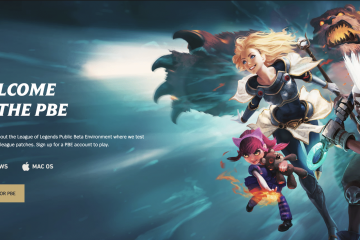Chrome のサイト設定は、ブラウザで各 Web サイトができることを制御します。これらの Chrome サイト設定を管理するときは、カメラの使用、通知の送信、Cookie の保存、または JavaScript の実行を許可するサイトを決定します。このコントロールにより、プライバシーとセキュリティを保護しながら、ページの機能を維持することができます。
このガイドでは、Chrome のサイト設定とは何か、デスクトップやモバイルでサイト設定を開く方法、およびプライバシーにとって最も重要なオプションについて説明します。また、サイトが壊れたり煩わしくなったときにアクセス許可をリセットする方法も説明します。
Chrome のサイト設定が実際に行うこと
Web サイトにアクセスするたびに、Chrome はそのドメインのサイト設定を確認します。これらの設定には、アクセス許可、コンテンツ制御、セキュリティの選択が含まれます。次に Chrome は、そのサイトがポップアップの実行、位置情報へのアクセス、デバイスへのデータの保存などの操作を実行できるかどうかを決定します。

すべてに適用される 1 つのグローバル ルールではなく、Chrome サイト設定は 2 つのレベルで機能します:
アクセスするすべてのサイトに適用される デフォルト ルール。 異なるものを許可またはブロックするページのサイトごとのオーバーライド。
この分割により、厳密なプライバシーのデフォルトを維持し、銀行、ビデオ会議ツール、ストリーミング サービスなどの個々のサイトの権限を緩和または強化できます。
Chrome でサイト設定を開く方法
Chrome サイト設定は、メインの設定ページから、またはサイトを開いているときにアドレス バーから直接開くことができます。
Chrome 設定 (デスクトップ) からサイト設定を開く
デフォルトの Chrome サイト設定を調整する場合、またはこの方法を使用します。多くのサイトを一度に確認します。
コンピュータで Google Chrome を開きます。  右上隅にある 3 つの点 をクリックします。
右上隅にある 3 つの点 をクリックします。 
 設定を選択します。
設定を選択します。 
 左側のプライバシーとセキュリティをクリックします。
左側のプライバシーとセキュリティをクリックします。 
 サイト設定を選択します。
サイト設定を選択します。
サイトの設定ページには、位置情報、カメラ、Cookie、ポップアップとリダイレクトなど、権限とコンテンツ コントロールの主要カテゴリが表示されます。
単一サイトのサイト設定を開く (デスクトップ)
あるサイトの動作が悪い場合は、そのサイトの設定に直接アクセスできます。
Chrome でウェブサイトにアクセスします。 アドレスの左側にある鍵アイコンまたは情報アイコンをクリックします。 [サイト設定] を選択します。
Chrome では、このサイトの権限のみを表示するページが開きます。ここでの変更は、その特定のドメインのグローバル Chrome サイト設定を上書きします。
Android でサイト設定を開く
Android 版 Chrome でも同様のレイアウトが維持されますが、モバイル メニューからアクセスします。
Chrome アプリを開きます。 右上隅にある3 つの点をタップします。 [設定] をタップします。 [詳細設定] または [プライバシーとセキュリティ] セクションの [サイト設定] をタップします。
ここでは、Cookie、ポップアップとリダイレクト、JavaScript、通知などの項目のモバイル Chrome サイト設定を管理できます。
iPhone および iPad のサイト設定について
iOS では、Chrome は Safari のシステム コントロールの多くを使用するため、サイト設定はより制限されているように感じられます。カメラ、マイク、位置情報などの項目は引き続き管理できますが、そのコントロールのほとんどは Chrome 独自のメニュー内ではなく、iOS 設定 > Chrome にあります。
確認する必要がある主要なサイト権限
Chrome サイト設定には多くのオプションが含まれています。これらのコア権限は、プライバシー、セキュリティ、使いやすさにとって最も重要です。
カメラとマイク
ビデオ チャットおよび会議サイトではカメラとマイクにアクセスする必要がありますが、ほとんどのページでは必要ありません。 Chrome では、厳密なデフォルトを設定して、個々のサイトを承認できます。
デフォルトを [アクセス前に確認する] に設定すると、サイトは許可をリクエストする必要があります。 ビデオ会議プラットフォームや安全なチャット アプリなど、信頼できるサービスのみを許可します。 使用しなくなったサイトの古い承認を削除します。
このアプローチにより、正規のツールを動作させながら、突然の音声やビデオへのアクセスから保護されます。
通知
通知スパムは、Web 上で大きな迷惑となっています。 Chrome のサイト設定は、騒々しいサイトや不審なサイトからのプッシュ通知をブロックするのに役立ちます。
デフォルトを サイトに通知の送信を許可しない に設定するか、利用可能な場合は静かなメッセージング オプションを使用してください。 電子メール、カレンダー、メッセージング サービスなど、いくつかの信頼できるサイトを許可 リストに手動で追加します。 警告を送信しすぎたり、安全ではないと思われるサイトを許可から削除します。
これらの通知サイト設定を使用すると、Chrome は常にポップアップ マシンのように感じることなく、便利な状態を維持できます。
位置情報
位置情報アクセスにより、地図、ローカル検索、天気が強化されますが、現在地も明らかになります。 Chrome の位置情報のアクセス許可は慎重に扱ってください。
デフォルトの [アクセス前に確認する] のままにしておきます。 地図やライドシェアサービスなど、本当に位置情報が必要なサイトのみを許可します。 ショッピング、ニュース、またはランダムなコンテンツ サイトの位置情報を必要としないものをブロックします。
これらの Chrome プライバシー設定を微調整すると、物理的な位置情報を過剰に共有することなく、便利なサービスが機能し続けます。
ポップアップとリダイレクト
ポップアップや強制リダイレクトには、広告、トラッカー、または詐欺が含まれることがよくあります。 Chrome はデフォルトでそのほとんどをブロックしますが、一部のサイトでは依然としてログイン ウィンドウや支払いフローのポップアップに依存しています。
グローバル設定は [ブロック] のままにしておきます。 問題が発生した場合は、信頼できる銀行、支払い、またはビジネス ツールのみを許可 リストに追加してください。 再び攻撃的なポップアップ動作が見られるようになった場合は、サイトを許可から削除してください。
自動ダウンロードとファイル アクセス
一部のサイトでは複数のファイルをダウンロードする必要がありますが、多くのサイトではダウンロードする必要はありません。 Chrome サイト設定では、複数のファイルのダウンロードを開始する前に確認するようサイトに指示できます。
自動ダウンロードを確認に設定すると、一括ダウンロードが承認されます。 公式ソフトウェア ベンダーやクラウド ストレージ プロバイダーなど、信頼できるソースのみを許可します。 明確な理由なしにファイルをダウンロードしようとする未知のサイトを拒否します。
調整すべき重要な Chrome コンテンツ設定
権限以外にも、Chrome のコンテンツ設定によって、各サイトが Cookie、JavaScript、画像などをどのように処理するかが決まります。これらの Chrome プライバシー制御は、追跡とページの表示方法の両方に影響します。
Cookie とサイト データ
Cookie はログイン状態を維持し、設定を記憶しますが、多くの広告追跡にも役立ちます。 Chrome サイト設定では、どの程度厳格にするかを選択できます。
クロスサイト トラッキングを減らすには、サードパーティ Cookie をブロック オプションが利用可能な場合は使用します。 銀行や電子メールなど、ログインするサイトではファーストパーティ Cookie をオンのままにしてください。 不正な動作をする、読み込みが遅い、または過度にパーソナライズされていると感じる特定のサイトの Cookie をクリアします。
JavaScript
最近の Web サイトのほとんどでは、ボタン、フォーム、メニューに JavaScript が必要です。グローバルにブロックすると多くのページが破損する可能性がありますが、未知のドメインや危険なドメインに対しては制限することもできます。
通常のブラウジングでは、JavaScript をデフォルトで許可のままにしておきます。 不審なサイトや広告の多いサイトが安全ではないと思われる場合は、[許可されない] リストに追加します。 ページが動作しなくなった場合は、そのページを不許可から削除して再読み込みしてください。
画像と音声
Chrome では、サイトごとに画像と音声をブロックできます。ほとんどの人はこれらの Chrome コンテンツ設定に触れることはありませんが、気を散らすことのないエクスペリエンスが必要な場合に役立ちます。
低速接続ではデータ量の多いサイトの画像をブロックします。 ニュースやスポーツのページなど、メディアを自動再生するサイトのサウンドをミュートします。 重要なコンテンツを見逃した場合は、後で画像または音声を再度有効にします。
問題が発生したときにサイト設定をリセットする方法
ページで動画が読み込まれなくなったり、カメラが使用できなくなったり、ログアウトされ続けたりする場合は、サイトごとの Chrome サイト設定が厳しすぎる可能性があります。リセットできます。
1 つの Web サイトのサイト設定をリセット
Chrome で Web サイトを開きます。 アドレスの横にある鍵アイコンまたは情報アイコンをクリックします。 [サイト設定] を選択します。 [権限をリセット] をクリックするか、個々の項目を [確認する] または [許可] に戻します。 ページをリロードします。
Chrome はそのサイトを新規訪問のように扱うため、必要なものがあれば再度尋ねるようになります。
すべてのサイト設定をデフォルトに戻す
多くのサイトが壊れていると感じる場合は、すべてのカスタム権限を一度にクリアできます。
Chrome 設定を開きます。 [プライバシーとセキュリティ] をクリックします。 [サイト設定] をクリックします。 下にスクロールして [権限のリセット] を選択するか、すべてのサイト データと権限をクリアするオプションを選択します。 Chrome を閉じて再度開きます。
このリセット後、Chrome はデフォルトのサイト設定に戻り、各ウェブサイトは必要に応じて再度アクセスを要求します。
トラブルシューティングの手順
ページでビデオの読み込み、カメラ アクセス、またはログイン セッションが停止した場合は、サイトの権限をリセットします。アドレスバーの鍵アイコンをクリックし、その Web サイトのアクセス許可をリセットを選択します。ページが正しく読み込まれない場合、またはループに陥っていると感じられる場合は、サイトの Cookie をクリアします。それでも権限が期待どおりに機能しない場合は、拡張機能を一時的に無効にします。複数のサイトが壊れたり、予期しない動作をした場合は、すべての Chrome サイト設定をリセットします。
ヒント
厳密なグローバル デフォルトを使用し、信頼できるサイトに対してのみ例外を許可します。サイトが本当にアクセスする必要がない限り、カメラ、マイク、位置情報を「確認」に設定したままにしてください。静かな通知設定を有効にして、ポップアップ許可プロンプトを減らします。許可リストとブロックリストを毎月確認して、古い権限を削除してください。ほとんどのブラウジング セッションでプライバシーを向上させるために、サードパーティの Cookie をブロックします。
よくある質問
一部のサイトが許可を要求し続けるのはなぜですか?
Cookie がクリアされたり、設定がリセットされたり、プライバシー上の理由でサイトが新たな承認を必要とした場合、Chrome は再度許可を要求します。
Chrome でカメラが機能しないのはなぜですか?
サイトの設定でカメラの使用がブロックされている可能性があります。鍵アイコンを開き、[サイトの設定] を選択し、[カメラ] を [許可] に切り替えます。
Web サイトによる通知の送信を停止するにはどうすればよいですか?
Chrome の [設定] → [プライバシーとセキュリティ] → [サイトの設定] → [通知] を開き、デフォルトを [許可しない] に設定します。
すべてのサイト設定をリセットするとどうなりますか?
Chrome ではすべてのカスタム権限が削除され、次回アクセスするときにすべてのサイトが再度アクセスをリクエストする必要があります。
概要
Chrome サイト設定は、ブラウザでアクセスできる個々のサイトを制御します。鍵アイコンを使用して、サイト設定をグローバルに開くことも、単一サイトに対して開くこともできます。主な権限には、カメラ、マイク、通知、位置情報、ポップアップが含まれます。 Cookie や JavaScript などのコンテンツ設定により、ページの読み込み方法とユーザーの追跡方法が変わります。ページが正常に動作しなくなった場合は、単一サイト (またはすべてのサイト) の権限をリセットします。
結論
Chrome のサイト設定の機能を理解すると、ブラウザを実際に制御できるようになります。すべてのサイトがあなたを追跡したり、携帯電話に ping を送信したりするのではなく、どのページが強力な機能を使用できるか、どのページが制限されたままかを決定します。 Chrome サイトの主要な設定をいくつか調整することで、毎日必要な機能を失うことなく、ウェブを高速、便利、安全に保つことができます。